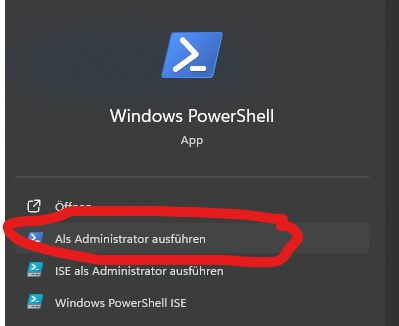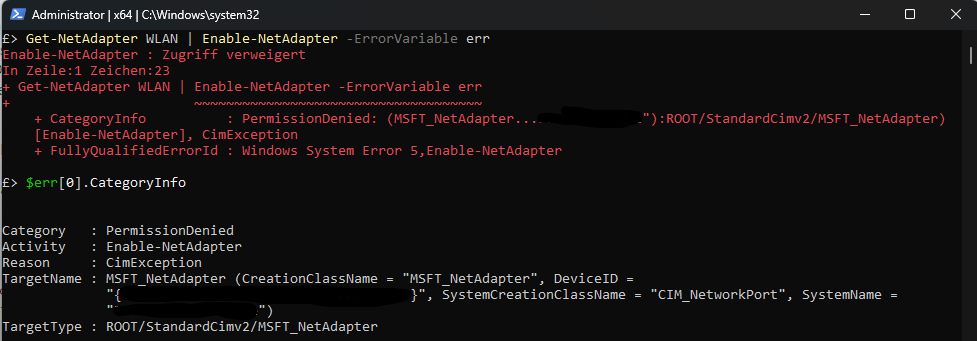Netzwerkadapter deaktivieren mit PowerShell
Kurze Frage,
und zwar möchte ich mit PowerShell auf meinem Computer den WLAN Netzwerkadapter deaktivieren und den Ethernet Adapter aktivieren. Mit "Mausklicks" funktioniert das einwandfrei und ich kann in den Netzwerkadaptereinstellungen mit Aktivieren und Deaktivieren arbeiten.
Das ganze möchte ich nun aber über die Kommandozeile und PowerShell machen, da ich das im Moment sehr häufig brauche, um zwischen den Netzwerken zu wechseln und dabei den jeweils anderen Adapter deaktivieren muss. (Why ever, ich bekomm keine Verbindung wenn ich beides aktiv habe, ist aber auch egal, das ist nicht mein Problem).
Versucht habe ich (natürlich alles als Admin ausgeführt):

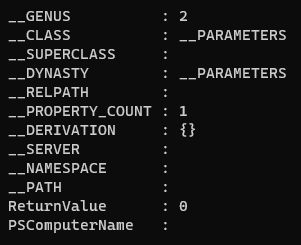 ReturnValue = 0 ist ja eigentlich erfolgreich, leider aber ist der Netzwerkadapter nicht deaktiviert....
ReturnValue = 0 ist ja eigentlich erfolgreich, leider aber ist der Netzwerkadapter nicht deaktiviert....
Auch mit -EnableAllPrivileges gleiche Meldung ohne Erfolg
Wieder dasselbe....
Im Internet steht zum Error bei Disalbe-NetAdapter:
How do I fix system 5 error?
If you get a system error 5 in Command Prompt or PowerShell, run those utilities with admin privileges to fix your error.
Da ich bereits aber alles als Admin ausgeführt habe ist das weniger informativ....
Ich habe mal was gelesen, dass das meine ich auch irgendwo in den GPO deaktiviert sein dürfte, dann könnte es aber wahrscheinlich auch nicht mit Mausklicks ausgeführt werden, oder?
Vielen Dank schonmal im Voraus,
Micha
und zwar möchte ich mit PowerShell auf meinem Computer den WLAN Netzwerkadapter deaktivieren und den Ethernet Adapter aktivieren. Mit "Mausklicks" funktioniert das einwandfrei und ich kann in den Netzwerkadaptereinstellungen mit Aktivieren und Deaktivieren arbeiten.
Das ganze möchte ich nun aber über die Kommandozeile und PowerShell machen, da ich das im Moment sehr häufig brauche, um zwischen den Netzwerken zu wechseln und dabei den jeweils anderen Adapter deaktivieren muss. (Why ever, ich bekomm keine Verbindung wenn ich beides aktiv habe, ist aber auch egal, das ist nicht mein Problem).
Versucht habe ich (natürlich alles als Admin ausgeführt):
Disable-NetAdapter -Name WLAN
gwmi -Query "SELECT * FROM win32_networkadapter WHERE interfaceindex = 22" | iwmi -Name disable 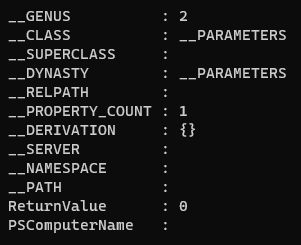
gwmi -Query "SELECT * FROM win32_networkadapter WHERE interfaceindex = 22" -EnableAllPrivileges | iwmi -Name disable Auch mit -EnableAllPrivileges gleiche Meldung ohne Erfolg
(gwmi -Query "SELECT * FROM win32_networkadapter WHERE interfaceindex = 22" -EnableAllPrivileges).Disable() Wieder dasselbe....
Im Internet steht zum Error bei Disalbe-NetAdapter:
How do I fix system 5 error?
If you get a system error 5 in Command Prompt or PowerShell, run those utilities with admin privileges to fix your error.
Da ich bereits aber alles als Admin ausgeführt habe ist das weniger informativ....
Ich habe mal was gelesen, dass das meine ich auch irgendwo in den GPO deaktiviert sein dürfte, dann könnte es aber wahrscheinlich auch nicht mit Mausklicks ausgeführt werden, oder?
Vielen Dank schonmal im Voraus,
Micha
Bitte markiere auch die Kommentare, die zur Lösung des Beitrags beigetragen haben
Content-ID: 9645099645
Url: https://administrator.de/forum/netzwerkadapter-deaktivieren-mit-powershell-9645099645.html
Ausgedruckt am: 04.07.2025 um 04:07 Uhr
14 Kommentare
Neuester Kommentar
Eben, du hast es wohl laut der Meldung nicht "elevated" ausgeführt, auch ein Admin ist erst Admin wenn er das explizit sein soll  .
.
Im Skript eingetragen holt das hier die Elevation nach wenn es noch nicht elevated ausgeführt wird:
(Achtung, das oben läuft nur innerhalb eines gespeicherten Skriptes)
Gruß sid.
p.s. das Eintragen der richtigen Metrik in die Adapter-TCP-Eigenschaften, dann klappt es i.d. R. auch mit 2 aktiven Adaptern ohne einen deaktivieren zu müssen.
Im Skript eingetragen holt das hier die Elevation nach wenn es noch nicht elevated ausgeführt wird:
if(!(new-object System.Security.Principal.WindowsPrincipal([System.Security.Principal.WindowsIdentity]::GetCurrent())).IsInRole(544)){start powershell -Verb runas -ArgumentList '-File',$MyInvocation.MyCommand.Definition;exit}
Disable-Netadapter -Name WLANGruß sid.
p.s. das Eintragen der richtigen Metrik in die Adapter-TCP-Eigenschaften, dann klappt es i.d. R. auch mit 2 aktiven Adaptern ohne einen deaktivieren zu müssen.
Das Problem ist lediglich auf meinem Arbeits Notebook, welches über die Domain verwaltet wird, weshalb ich schätze, das könnte eine GPO Einstellung sein.
Dann ist euer Netzwerk-Admin dein Ansprechpartner der weiß was bei euch zu tun ist ... Könnte ja sein das das dein Admin nicht will das du mit den Adaptern spielst, und sie direkt wieder aktiviert wenn man sie manuell deaktiviert
Da hat vermutlich jemand von euch die WMI Berechtigungen verbogen (wmimgmt.msc). Oder arbeiitet im constrained language mode.
Tja das Wort "Admin" sollte man echt verbieten, das kann halt je nach Kontext 1001 Bedeutungen haben.